Linux'ta sabit disklerinizle ilgili sorun mu yaşıyorsunuz? Endişelenmeyin, bu tür sorunları çözmenin yolları var. Linux'ta bozuk bir sabit diski düzeltmenin en kolay ve en hızlı yolu Gparted olarak bilinen bir bölüm editörü kullanmaktır. Bununla kullanıcılar, dosya sistemlerini kolayca değiştirebilir, silebilir, yenilerini yaratabilir ve hatta olabilecek sorunları çözebilir. Gparted'i kullanmanın iki yolu vardır. İlk olarak, doğrudan herhangi bir program olarak doğrudan bir Linux PC'ye kurarak. Gparted'i bir program olarak kurmanın çok sınırlayıcı olabileceğini anlayın. Önemli olan, Linux'un nasıl çalıştığı nedeniyle kullanıcıların kullanımdaki bölümleri değiştirmelerine izin verilmemesidir.
Gparted'ı yükleyin
En sevdiğiniz Linux dağıtımına yükleyin.Gnome Yazılımını açmak, “Gparted” için arama yapmak ve ardından yükleme düğmesine tıklamak. Alternatif olarak, bir terminal penceresi açıp yüklemek için bu komutu girerek Gparted'i kurun.
Ubuntu
sudo apt install gparted
Arch Linux
sudo pacman -S gparted
Debian
sudo apt-get install gparted
fötr şapka
sudo dnf install gparted
OpenSUSE
sudo zypper install gparted
Gparted Live Disk Yapma
Gnome Yazılımı Linux'ta değilsekullandığınız dağıtım, endişelenmeyin. Gparted çok popüler. Aslında, muhtemelen tüm Linux'taki en iyi tek bölüm (grafik) editörüdür. Programları normal olarak Linux sürümünüze nasıl yüklediğinizi düşünün ve bu şekilde kurun. “Gparted” kelimesini aratın.
Sizinle uğraşırken sınırlarla ilgilenmiyorsabit disk? Bu Debian Linux destekli Gparted canlı diski indirin. Kullanmak, kullanıcıların Linux altındaki tüm sabit diskleri, bölümleri ve aygıtları değiştirmelerini sağlar.
Yaşamanın birçok farklı yolu varLinux üzerinde kurulum diskleri. Ancak, bugüne kadarki en kolay yol Etcher programında. Programın web sitesine gidin, Etcher'ı indirin ve canlı disk yapmak için kullanın. Nasıl yapılacağından emin değil misin? Endişelenme! Bu üç aşamalı bir işlemdir. Oluşturma işlemi, Etcher indirme sayfasında bir animasyonla gösterilir.
Not: Gparted için en az 512 MB USB sürücü bulundurun.
Gparted ile Sabit Sürücüleri Sabitleme
İçeride sorunlara neden olan sabit sürücüyü bulunGparted. Sağdaki açılır menüden seçerek bunu yapın. Bu, sabit sürücünün Gparted içindeki bölüm düzenini açacaktır. Herhangi bir bölüme sağ tıklayın ve ardından “kontrol et” seçeneğini seçin. “Kontrol Et” seçeneğini seçtikten sonra, işlemi başlatmak için onay işaretini tıklayın.

“Çek” ın yaptığı bölüme bakmaktır.Herhangi bir sorun için. Herhangi bir sorun varsa, Gparted derhal bunları düzeltecektir. Bu, blokların yeniden düzenlenmesi, dosya sistemi sorunlarını ve daha fazlasını düzeltmek anlamına gelebilir. Zaman alacak.
FSCK ile Kötü Blokları Kaldırma
Gparted canlı diski kullanmanın başka bir nedeni deHerkesin kullanabileceği bir terminal sağlar. Bu, bazı sabit sürücü sorunlarını düzeltirken, bölüm kullanımdayken bir dosya sistemi kontrolünü çalıştırmak mümkün olmadığından yardımcı olur. Gparted canlı diskteki terminali açın. Daha sonra, tüm sürücüleri ve bölümleri listelemek için lsblk kullanın. Kontrol etmek istediğiniz sabit sürücüyü bulun ve içindeki etiketi lsblk olarak unutmayın. Bu örnekte, kullanacağız / Dev / sda1
Komutu kendi ihtiyaçlarınızı yansıtacak şekilde değiştirdiğinizden emin olun (değiştirerek /dev/sdb1 Hangi sabit sürücüyü kontrol etmek istediğinize).
Terminalde root ile: sudo -s
Ardından, terminalde aşağıdaki komutu girin:
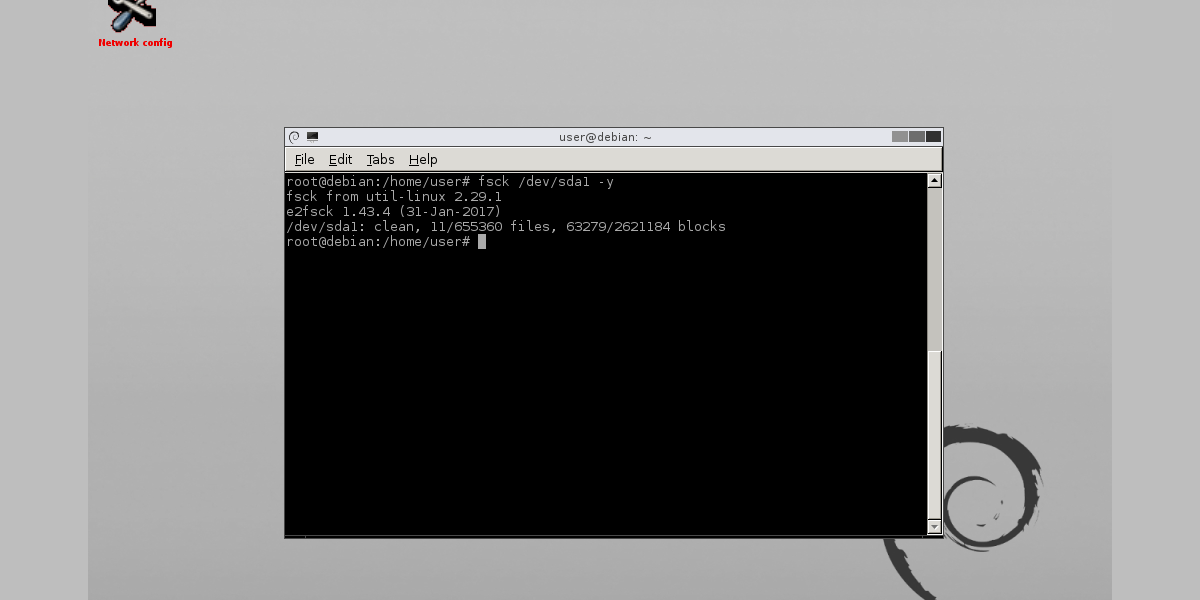
fsck /dev/sda1 -y
Fsck geçmesi gereken her kötü bloğu bulması ve düzeltmesi / temizlemesi gerektiği için biraz zaman alma eğilimindedir. Sabırlı ol! Bu işlem sırasında PC'nizi kapatmayın. 20 dakika içinde bitecek.
Bir Sabit Sürücüyü Sıfırlama
Gparted terminalinin başka bir kullanımı DD'dir. Sabit sürücüde çok fazla kötü / kirli blok varsa, üzerindeki tüm verilerin üzerine yazmanız ve boş bırakmanız gerekebilir. Bu bir sabit sürücüyü “sıfırlamak” olarak bilinir. Başlamak için, lsblk ile boş bırakmak istediğiniz sürücünün adını bulun (/ dev / sd__ olmalıdır). Bu örnekte, / dev / sdb kullanıyor olacağız. Komutu gereksinimlerinize uyacak şekilde değiştirdiğinizden emin olun.
Terminalde root ile: sudo -s
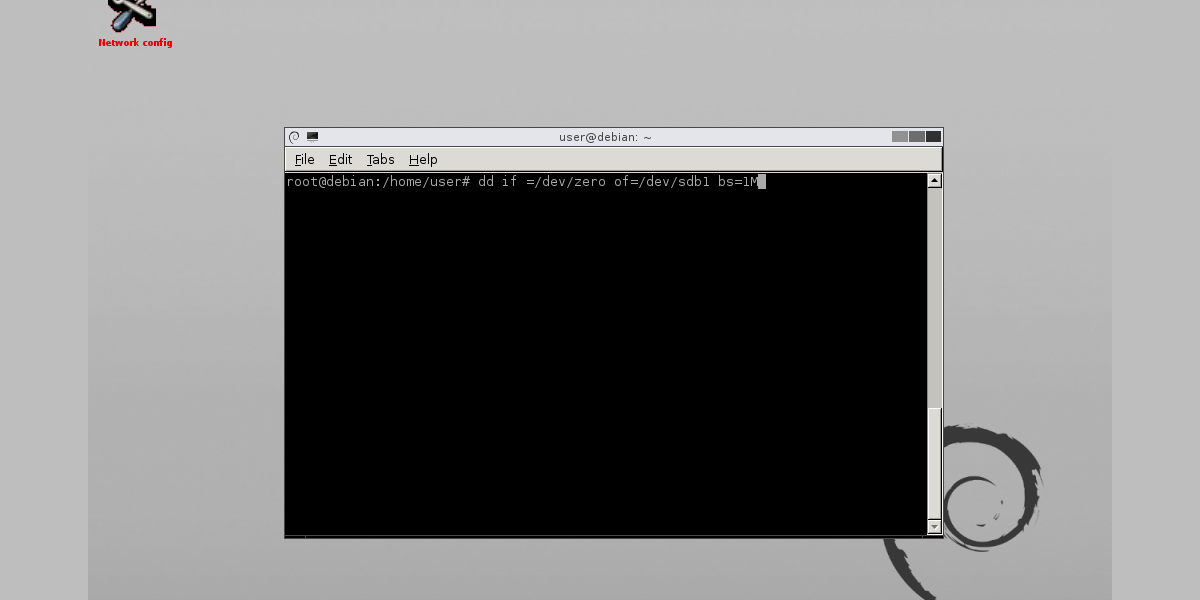
Tek bir bölmeyi şu şekilde sıfırlayın:
dd if=/dev/zero of=/dev/sdb1 bs=1M
Tüm bir sabit sürücüyü aşağıdakilerle sıfırlayın:
dd if=/dev/zero of=/dev/sdb bs=1M
DD komutu (özellikle zorla çalıştırıldığındasürücü) çok uzun zaman alıyor. DD kullanımıyla ilgili şey, yükleme ekranı, istemi veya herhangi bir şey olmamasıdır. İşlemin bitip bitmediğini söylemenin yolu basit: terminal kelimeleri tekrar yazmanıza izin verene kadar bekleyin. Bu, bittiği anlamına gelir.
FSCK komutunu çalıştırmak gibi, DD de uzun zaman alacaktır. Muhtemelen daha uzun, bazı durumlarda. Bu komutu çalıştırmak en iyisidir, ardından odadan birkaç saatliğine başka bir şey yapması için bırakın.
Sonuç
Sabit diskler, Linux'ta bile mükemmel değildir. Ne zaman sorun yaşamaya başlayacağı konusunda hiçbir bilgi yok. Bu yüzden böyle şeyler olduğunda ne yapılması gerektiğini bilmek önemlidir, böylece bu problemler minimize edilebilir. Umarım, bu ipucunu okuyarak, Linux'ta kötü bir sabit diski tamir edebileceksiniz.













Yorumlar